Pašalinkite senas tvarkyklės versijas sistemoje „Windows 10“.
Kai sistemoje „Windows 10“ pasiekiama nauja įrenginio tvarkyklės versija, įdiegus naujausią operacinė sistema išlaiko senesnę versiją. Šis elgesys įgyvendinamas, kad vartotojas galėtų grąžinti įrenginio tvarkyklę, jei atnaujintoje tvarkyklės versijoje kažkas negerai. Senos tvarkyklių versijos užpildo jūsų disko vietą. Jei norite atgauti laisvos vietos diske, galbūt norėsite juos pašalinti. Štai kaip.
Prieš tęsdami atminkite, kad pašalinę senas tvarkyklių versijas sistemoje „Windows 10“, negalėsite grąžinti tvarkyklės. Pirmiausia įsitikinkite, kad visuose jūsų įrenginiuose nėra problemų dėl įdiegtų tvarkyklių ir viskas veikia taip, kaip tikėtasi.
Į pašalinti senas tvarkyklės versijas iš Windows 10, turite atlikti šiuos veiksmus.
- Paspauskite Laimėk + R sparčiuosius klavišus kartu klaviatūroje, kad atidarytumėte dialogo langą Vykdyti.
Patarimas: žr galutinis visų Windows sparčiųjų klavišų su Win klavišais sąrašas. - Lauke Vykdyti įveskite:
cleanmgr

- Pasirinkite savo sistemos diską:

- Spustelėkite Išvalykite sistemos failus mygtuką, norėdami perjungti disko valymo įrankį į išplėstinį režimą.

- Raskite ir patikrinkite Įrenginių tvarkyklių paketai daiktas.
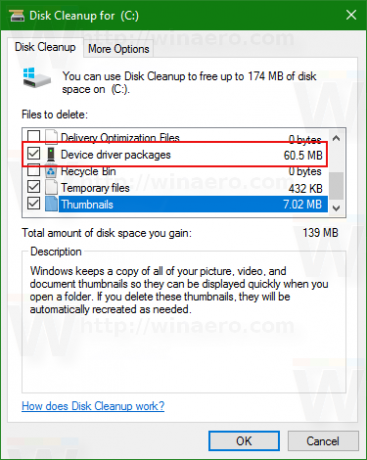
- Spustelėkite Gerai ir viskas.
Viskas. Tai pašalins senesnes tvarkyklių versijas iš „Windows 10“. Kai tai padarysite, negalėsite atkurti tvarkyklių naudodami įrenginių tvarkytuvę.

